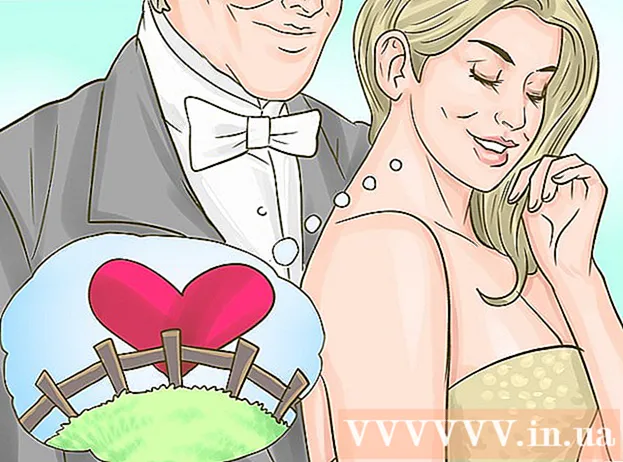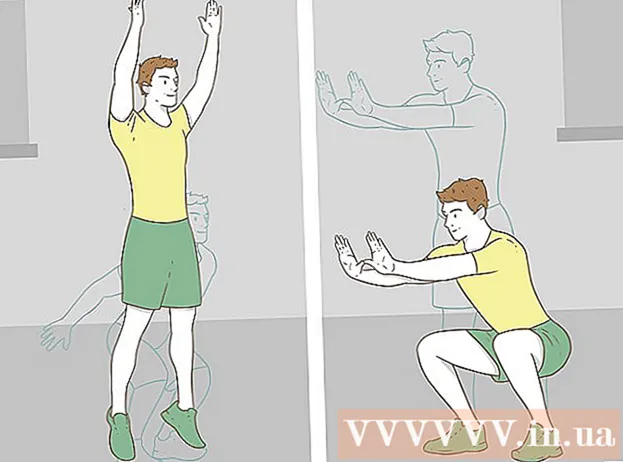লেখক:
Mark Sanchez
সৃষ্টির তারিখ:
2 জানুয়ারি 2021
আপডেটের তারিখ:
1 জুলাই 2024

কন্টেন্ট
- ধাপ
- 2 এর পদ্ধতি 1: ওএস এক্স 10.5 এবং এর আগে আপগ্রেড করা
- 2 এর পদ্ধতি 2: 10.6 এবং পরে আপগ্রেড করা
- পরামর্শ
সাফারি আপডেট করতে শিখুন এবং এই নিবন্ধে "সাফারির এই সংস্করণটি আর সমর্থিত নয়" বার্তাগুলি থেকে মুক্তি পান। আপনি যদি OS X 10.5 (চিতাবাঘ) বা তার বেশি বয়সের ব্যবহার করেন, তাহলে আপনাকে প্রথমে OS X 10.6 (Snow Leopard) কিনতে হবে, এটি আপনার কম্পিউটারে ইনস্টল করতে হবে এবং তারপরে সাফারি আপডেট করতে হবে।
ধাপ
2 এর পদ্ধতি 1: ওএস এক্স 10.5 এবং এর আগে আপগ্রেড করা
 1 আপনার কম্পিউটার ওএস এক্স 10.6 ইনস্টল করতে পারে তা নিশ্চিত করুন। ওএস এক্স 10.5 (চিতাবাঘ) এবং আগের সংস্করণগুলিতে সাফারি আপডেট করা যায় না, তাই কমপক্ষে ওএস এক্স 10.6 অবশ্যই কম্পিউটারে ইনস্টল করা আবশ্যক, যার মানে হল যে RAM এর আকার 1 গিগাবাইটের কম হতে হবে না। র্যামের পরিমাণ পরীক্ষা করতে, অ্যাপল লোগো আইকনে ক্লিক করুন (আপনার স্ক্রিনের উপরের বাম কোণে), এই ম্যাক সম্পর্কে ক্লিক করুন এবং মেমরি সারিতে নম্বরটি সন্ধান করুন।
1 আপনার কম্পিউটার ওএস এক্স 10.6 ইনস্টল করতে পারে তা নিশ্চিত করুন। ওএস এক্স 10.5 (চিতাবাঘ) এবং আগের সংস্করণগুলিতে সাফারি আপডেট করা যায় না, তাই কমপক্ষে ওএস এক্স 10.6 অবশ্যই কম্পিউটারে ইনস্টল করা আবশ্যক, যার মানে হল যে RAM এর আকার 1 গিগাবাইটের কম হতে হবে না। র্যামের পরিমাণ পরীক্ষা করতে, অ্যাপল লোগো আইকনে ক্লিক করুন (আপনার স্ক্রিনের উপরের বাম কোণে), এই ম্যাক সম্পর্কে ক্লিক করুন এবং মেমরি সারিতে নম্বরটি সন্ধান করুন।  2 ওএস এক্স 10.6 (স্নো চিতা) কিনুন। ইনস্টলেশন ডিস্কটি অ্যাপল স্টোর (https://www.apple.com/ru/shop/product/MC573RS/A/mac-os-x-106-snow-leopard) থেকে অথবা এর অনুমোদিত ডিলারের কাছ থেকে কেনা যাবে। কোম্পানি, এবং ডিজিটাল সংস্করণ - অনেক অনলাইন স্টোরে।
2 ওএস এক্স 10.6 (স্নো চিতা) কিনুন। ইনস্টলেশন ডিস্কটি অ্যাপল স্টোর (https://www.apple.com/ru/shop/product/MC573RS/A/mac-os-x-106-snow-leopard) থেকে অথবা এর অনুমোদিত ডিলারের কাছ থেকে কেনা যাবে। কোম্পানি, এবং ডিজিটাল সংস্করণ - অনেক অনলাইন স্টোরে। - স্নো চিতা হল ওএস এক্সের প্রথম সংস্করণ যা অ্যাপ স্টোর খুলবে এবং সাফারি সহ অপারেটিং সিস্টেম এবং সফ্টওয়্যার আপডেট করবে।
 3 আপনার কম্পিউটারে OS X 10.6 ইনস্টল করুন। এটি করার জন্য, আপনার অপটিক্যাল ড্রাইভে স্নো চিতাবাঘ ইনস্টলেশন ডিস্ক সন্নিবেশ করান (আপনার কম্পিউটারের বাম পাশে অবস্থিত) এবং পর্দায় নির্দেশাবলী অনুসরণ করুন।
3 আপনার কম্পিউটারে OS X 10.6 ইনস্টল করুন। এটি করার জন্য, আপনার অপটিক্যাল ড্রাইভে স্নো চিতাবাঘ ইনস্টলেশন ডিস্ক সন্নিবেশ করান (আপনার কম্পিউটারের বাম পাশে অবস্থিত) এবং পর্দায় নির্দেশাবলী অনুসরণ করুন। - ইনস্টলেশন প্রক্রিয়ার সময়, আপনাকে আপনার কম্পিউটার পুনরায় চালু করতে হবে।
 4 অ্যাপল মেনু খুলুন। স্ক্রিনের উপরের বাম কোণে আপেল আকৃতির আইকনে ক্লিক করুন।
4 অ্যাপল মেনু খুলুন। স্ক্রিনের উপরের বাম কোণে আপেল আকৃতির আইকনে ক্লিক করুন।  5 সফটওয়্যার আপডেট ক্লিক করুন। বেশ কয়েকটি আপডেট বিকল্প সহ একটি উইন্ডো খুলবে।
5 সফটওয়্যার আপডেট ক্লিক করুন। বেশ কয়েকটি আপডেট বিকল্প সহ একটি উইন্ডো খুলবে।  6 "সাফারি" বিকল্পের পাশের বাক্সটি চেক করুন। আপনি এখানে আপনার অপারেটিং সিস্টেমকে একটি নতুন সংস্করণে (যেমন, ইয়োসেমাইট) আপডেট করতে পারেন, কিন্তু এতে অনেক সময় লাগবে।
6 "সাফারি" বিকল্পের পাশের বাক্সটি চেক করুন। আপনি এখানে আপনার অপারেটিং সিস্টেমকে একটি নতুন সংস্করণে (যেমন, ইয়োসেমাইট) আপডেট করতে পারেন, কিন্তু এতে অনেক সময় লাগবে।  7 আইটেম সেট [গণনা] ক্লিক করুন। এটি আপডেট উইন্ডোর নিচের ডানদিকে রয়েছে। প্রতিটি আইটেম যার পাশে একটি চেকবক্স আছে তা চেক করা হবে।
7 আইটেম সেট [গণনা] ক্লিক করুন। এটি আপডেট উইন্ডোর নিচের ডানদিকে রয়েছে। প্রতিটি আইটেম যার পাশে একটি চেকবক্স আছে তা চেক করা হবে।  8 আপডেটগুলি সম্পূর্ণ হওয়ার জন্য অপেক্ষা করুন। আপনার কম্পিউটার পুনরায় চালু করার প্রয়োজন হতে পারে। সাফারি তারপর আপডেট করা হবে এবং ত্রুটি বার্তাগুলি অদৃশ্য হয়ে যাবে যখন আপনি পৃষ্ঠা বা সফ্টওয়্যার খুলবেন।
8 আপডেটগুলি সম্পূর্ণ হওয়ার জন্য অপেক্ষা করুন। আপনার কম্পিউটার পুনরায় চালু করার প্রয়োজন হতে পারে। সাফারি তারপর আপডেট করা হবে এবং ত্রুটি বার্তাগুলি অদৃশ্য হয়ে যাবে যখন আপনি পৃষ্ঠা বা সফ্টওয়্যার খুলবেন।
2 এর পদ্ধতি 2: 10.6 এবং পরে আপগ্রেড করা
 1 অ্যাপ স্টোর খুলুন। এই প্রোগ্রামের আইকনটি একটি নীল পটভূমিতে একটি সাদা অক্ষর "A" এর মতো এবং ডকে অবস্থিত।
1 অ্যাপ স্টোর খুলুন। এই প্রোগ্রামের আইকনটি একটি নীল পটভূমিতে একটি সাদা অক্ষর "A" এর মতো এবং ডকে অবস্থিত। - আপনি যদি অ্যাপ স্টোরটি না দেখেন তবে আপনার স্ক্রিনের উপরের ডান কোণে ম্যাগনিফাইং গ্লাসটি ক্লিক করুন এবং অনুসন্ধান বারে "অ্যাপ স্টোর" (উদ্ধৃতি ছাড়াই) টাইপ করুন এবং তারপরে "অ্যাপ স্টোর" এ ক্লিক করুন।
 2 আপডেট ট্যাবে ক্লিক করুন। আপনি অ্যাপ স্টোর উইন্ডোর শীর্ষে অপশন বারের ডান পাশে এই বিকল্পটি পাবেন।
2 আপডেট ট্যাবে ক্লিক করুন। আপনি অ্যাপ স্টোর উইন্ডোর শীর্ষে অপশন বারের ডান পাশে এই বিকল্পটি পাবেন।  3 সাফারি বিকল্পের ডানদিকে আপডেট ক্লিক করুন। এটি সাফারিকে সর্বশেষ সংস্করণে আপডেট করবে।
3 সাফারি বিকল্পের ডানদিকে আপডেট ক্লিক করুন। এটি সাফারিকে সর্বশেষ সংস্করণে আপডেট করবে।  4 নিশ্চিত করুন যে স্বয়ংক্রিয় আপডেট মোড সক্ষম করা আছে। এটি আপনার ইনপুট ছাড়াই সাফারি আপডেট করবে।
4 নিশ্চিত করুন যে স্বয়ংক্রিয় আপডেট মোড সক্ষম করা আছে। এটি আপনার ইনপুট ছাড়াই সাফারি আপডেট করবে। - অ্যাপল মেনু খুলুন এবং সিস্টেম পছন্দগুলি নির্বাচন করুন।
- "সিস্টেম পছন্দ" মেনু থেকে "অ্যাপ স্টোর" বিকল্পটি নির্বাচন করুন।
- "স্বয়ংক্রিয়ভাবে আপডেটের জন্য চেক করুন" এর পাশের বাক্সটি চেক করুন।
- আপনি চান প্রোগ্রামগুলির জন্য স্বয়ংক্রিয় আপডেট সক্ষম করতে চেকবক্স নির্বাচন করুন।
পরামর্শ
- ম্যাক ওএস এক্স 10.5 এ, আপনি ক্রোম বা ফায়ারফক্স ব্রাউজার ব্যবহার করতে পারবেন না কারণ তারা আর এই সিস্টেমটিকে সমর্থন করে না।